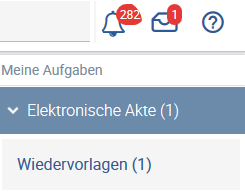- Die Abwesenheit ist für alle Mitarbeiter – nicht mehr nur für HR – sichtbar.
- Die Anzeige der Mitarbeiter Übersicht wurde vereinfacht und die Spalten sind nun frei wählbar durchund ermöglichen eine individuelle Sicht.
- Sonderurlaub wurde in der Mitarbeiter Übersicht in Zusatzurlaub umbenannt, da darunter neben dem Sonderurlaub auch der Freizeitausgleich aufgenommen wurde.
- Halbe Urlaubstage sind in der Anwendung und über den Chatbot buchbar. Diese werden für vormittags oder nachmittags definiert.
- Resturlaub gibt es nicht mehr als eigenen Urlaubstyp zur Auswahl bei der Urlaubsbeantragung. Der Resturlaub wird in Summe festgehalten, aber als Urlaub gebucht.
- Beim Stornieren von Urlaub wird diese Information – genau wie bei der Urlaubsbeantragung – an die jeweils definierte Gruppe, wie Vorgesetzte/r, Mitarbeiter und Kollegen publiziert.
- Jedes Unternehmen kann seine firmeneigenen Feiertage sowie Betriebsferien hinterlegen.
In der Konfiguration unter Betriebliche Feiertage werden ganze oder halbe Tage angelegt, die für eine Auswahl an Mitarbeitern oder das gesamte Unternehmen arbeitsfrei sind. Diese Tage werden nicht vom Urlaubsbudget abgezogen, sondern automatisch als Abwesenheit der entsprechenden Mitarbeiter erfasst.
Betriebsurlaub ist eine festgelegte Zeit, in der für alle oder einen Teil der Mitarbeiter (je nach Auswahl) einheitlicher Urlaub festgesetzt wird. Diese Zeit wird den betroffenen Mitarbeitern von ihrem Urlaubsbudget abgezogen. - Jedes Unternehmen kann in der Konfiguration unter Abwesenheiten eigene Abwesenheitstypen definieren, wie z. B. Sonderurlaube (Geburt Kind, Heirat, Umzug etc).
Gerne geben wir Ihnen dazu eine Vorlage für verschiedene Länder, in der die gesetzlichen Bestimmungen abgebildet werden.
Lesen Sie mehr unter Abwesenheit.
Urlaubsgenehmigung
Dieser Prozess wurde deutlich vereinfacht und automatisiert, sodass die Personalabteilung im Regelfall mit der Bearbeitung der Urlaubsanträge nicht mehr konfrontiert wird.
Ein Mitarbeiter stellt einen Urlaubsantrag und sowohl HR als auch der Vorgesetzte bekommen diesen Urlaubantrag in die Wiedervorlage. Dazu erhalten Sie einen Hinweis oben in der Menüleiste .
Sobald Sie auf den Brief klicken, erfahren Sie auch, dass es sich um eine Wiedervorlage handelt.
Klicken Sie auf Wiedervorlagen.
Sie sehen, dass es sich um einen Urlaubsantrag handelt. Durch erneutes Bestätigen gelangen Sie in die Abwesenheitsübersicht der Mitarbeiter. Ggf. müssen Sie dazu die Auswahl der Einträge pro Seite erhöhen oder weiterblättern bis Sie zum markierten Antrag gelangen. Wählen Sie diesen aus und sehen Sie in der unteren Tabelle den Urlaubsantrag mit dem Status beantragt.
Unter Aktion können Sie diesen genehmigen oder ablehnen. Der Mitarbeiter bekommt anschließend die jeweilige Information über die Genehmigung oder Ablehnung.
Anschließend verschwindet der Eintrag aus Ihrer Wiedervorlage und der des Vorgesetzten.
Im Normalfall sollte der oder die Vorgesetzte den Antrag bearbeiten und HR bekommt die aktuellen Informationen, sodass ein Eingreifen, z. B. bei Nichtbearbeitung des oder der Vorgesetzten jederzeit möglich ist.